So viele Leute suchen nach den Begriffen Firefox Cache-Ordner, Firefox-Cache-Dateien, Firefox-temporärer Ordner, Temporärer Firefox-Ordner, Firefox-Cache-Speicherort, und die Liste geht weiter. Sie alle suchen irgendwie nach einem einzelnen Ordner namens Cache, der sich im Ordner Firefox-Profile befindet.

Die Art und Weise, wie Firefox mit dem Cache umgeht, ist recht einfachErstellt für jeden Benutzer einen Ordner mit dem Namen Profile, in dem der gesamte Cache gespeichert wird. Wenn Sie nach dem Firefox-Cache-Ordner suchen, hängt der Pfad von der verwendeten Windows-Version ab.
Stellen Sie vor dem Navigieren zu diesem Pfad sicher, dass Sie Versteckte Dateien und Ordner aktiviert haben. Um dies zu aktivieren, gehen Sie zu Werkzeuge > Ordneroptionen > Aussicht Registerkarte und wählen Sie Versteckte Dateien und Ordner anzeigen und klicken Sie auf okay.
In Windows Vista: C: Benutzer (Ihr Benutzername) AppData Local Mozilla Firefox-Profile
In Windows XP: C: Dokumente und Einstellungen (Ihr Benutzername) Anwendungsdaten Mozilla Firefox-Profile
In Windows 95/98 / ME: C: WINDOWS-Anwendungsdaten Mozilla Firefox-Profile
Nachdem Sie zum Profilordner navigiert haben, werden die Profilnamen in der Reihenfolge angezeigt, wie z xxxxxx.default. Gehen Sie in diesen Ordner und finden Sie die Cache-Ordner.
Ich habe mich gefragt, warum es so viele Menschen gibtNach diesem Ordner zu suchen, ist der einzige Grund, der mir einfällt, dass sie den Cache löschen möchten, um Platz zu sparen. Wenn Sie also nach einer Möglichkeit suchen, die Cache-Dateien zu löschen, müssen Sie nicht bis zum Cache-Ordner navigieren, um dies zu tun. Sie können einfach Firefox öffnen und zu gehen Werkzeuge > Private Daten löschen, Hier können Sie auswählen Zwischenspeicher und klicken Sie auf Private Daten jetzt löschenDadurch werden alle Cache-Dateien sofort gelöscht.
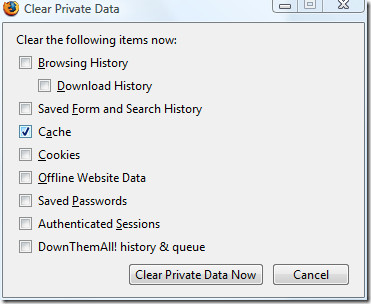
So einfach ist das. Hinterlassen Sie einen Kommentar, wenn Sie Fragen zu Feedback haben.













Bemerkungen